- 绿色版查看
- 绿色版查看
- 绿色版查看
- 绿色版查看
- 绿色版查看
注意事项:
有时候在mac软件的下载安装中会遇到报错,现在华军小编来给大家整理较为常见的报错情况并做出解答,有遇到报错的朋友可以参考如下方案:
1、“xxx软件已损坏,无法打开,你应该将它移到废纸篓”
2、“打不开xxx软件,因为Apple无法检查其是否包含恶意软件”
3、“打不开...软件,因为它来自身份不明的开发者”
解决方案如下:
1、在自己的Mac电脑设置开启任何来源。
2、如果开启任何来源无法解决报错的情况,则表明该应用受到苹果针对应用未签名的限制,需要通过执行命令行代码来绕过应用签名认证。 执行命令绕过ios的公证Gatekeeper。
3、如果上述两种方法都没有奏效,那么需要关闭SIP系统完整性保护。
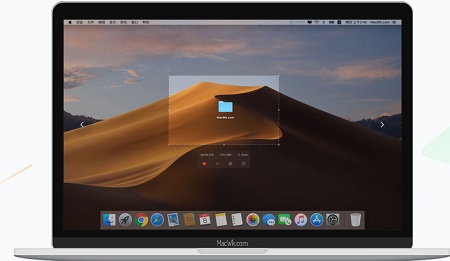
Gifox Mac软件功能
精心设计制作
Gifox Pro 2是一个菜单栏应用程序,可将录制gif动画(全屏或者区域模式) - 截图和以及录制全屏视频
区域录制GIF
支持区域、全屏、窗口录制GIF动画
压缩质量
高级压缩选项可完全控制输出质量和文件大小。
高级设置项
屏幕元素选项,fps选项,循环选项等等...
自定义快捷键
所有功能都支持快捷键快速调用
Gifox Mac软件特色
选择模式
Gifox通过窗口选择模式引入了一种全新的连续屏幕捕获方式-您选择一个窗口,即使它被其他窗口移动或覆盖,Gifox也会精确记录下来。您还可以使用自由选择模式-快速选择屏幕上的任何区域并命中记录,就像您与标准抓取应用程序/ Cmd + Shift + 4命令一起使用时一样。
-具有精确边距的像素锐利选择
-仅选中的窗口没有任何重叠
-有无阴影
-有或没有桌面背景
-可锁定的方面可快速恢复选择
拍摄控制
可通过首选项窗口访问的一组捕获选项可让您显式控制录制和输出。
-记录fps
-播放fps
-重复计数并暂停
-鼠标光标
-窗口阴影
- 桌面背景
压缩选项
高级压缩选项提供对输出质量和文件大小的完全控制。
-颜色
-调色板生成
-抖动
-缩小规模
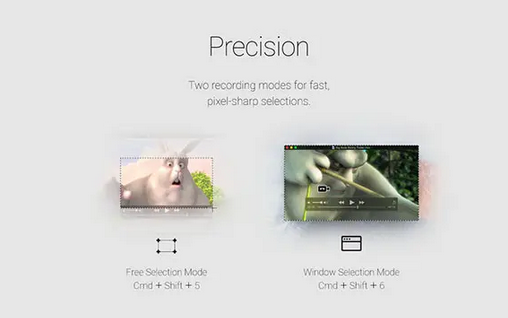
Gifox Mac软件优势
选择模式
Gifox通过窗口选择模式引入了一种全新的连续屏幕捕获方式-选择一个窗口,即使它被其他窗口移动或遮盖,Gifox也会精确记录下来。您还可以使用自由选择模式-快速选择屏幕上的任何区域并命中记录,就像您与标准抓取应用程序/ Cmd + Shift + 4命令一起使用时一样。-具有精确边距的像素锐利选择-仅选中的窗口没有任何重叠-有无阴影-有或没有桌面背景-可锁定的方面可快速恢复选择
拍摄控制
通过首选项窗口可访问的一组捕获选项可让您显式控制录制和输出。-记录fps-播放fps-重复计数并暂停-鼠标光标-鼠标和键盘交互-窗口阴影- 桌面背景
压缩选项
高级压缩选项提供对输出质量和文件大小的完全控制。-颜色-调色板生成-抖动-调整大小
编辑中
内置编辑器提供了必要的工具,可用于微调捕获的图形并使用不同的压缩设置将其重新导出。-修剪-切割-复制-安排
快捷方式
使用预配置的全局快捷方式在任何选择模式下打开Gifox或在首选项中自定义它们。-Cmd + Shift + 6启动自由选择模式录制-Cmd + Shift + 7启动窗口模式录制-Space / Cmd + Esc开始和停止当前记录-Cmd + A / D选择全屏并清除选择-箭头+ Cmd / Shift调整大小并移动选择
分享
内置的Dropbox,Google云端硬盘和Imgur集成可轻松共享您的录音。GIF可以直接从状态栏中直接复制或拖放到其他应用程序中!目前正在为更优质的服务提供支持,但我们想知道哪种集成对您最有用–请使用我们的应用内反馈表或我们网站上的联系人让我们知道。
Gifox Mac快捷键
-Cmd + Shift + 5启动自由选择模式录制
-Cmd + Shift + 6启动窗口模式录制
-Space / Cmd + Esc开始和停止当前记录
-Cmd + A / D选择全屏并清除选择
-箭头+ Cmd / Shift调整大小并移动选择
Gifox Mac更新日志
1.修复若干bug;
2.优化细节问题;
华军小编推荐:
Gifox Mac,软件是一款非常实用的软件,经过不断优化,功能非常不错,强烈推荐需要的用户下载体验,此外还推荐大家使用百度输入法 For Mac、Mac OS X、CleanMyMac、Boot Camp、易我数据恢复软件等,快来下载吧






































您的评论需要经过审核才能显示